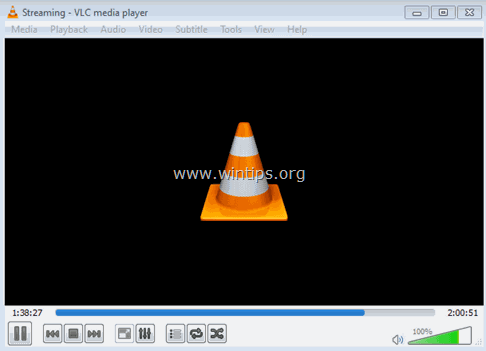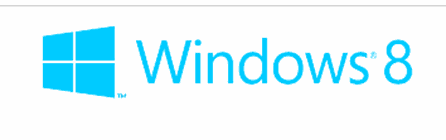Tabla de contenido
Malwarebytes' Anti-Malware puede detectar y eliminar el malware que incluso los programas antivirus más conocidos no detectan ni eliminan. Este artículo es un breve tutorial sobre cómo instalar y utilizar uno de los programas antimalware más fiables de la actualidad para limpiar su ordenador de amenazas maliciosas.
Advertencia: El artículo no está actualizado. Por favor, lea las instrucciones para la última versión de Malwarebytes
Paso 1. Descarga e instalación de la versión gratuita de MalwareBytes Antimalware:
Aviso: Si ya ha instalado MalwareBytes Antimalware, continúe con: Paso 2. (Trabajar con MalwareBytes Anti-Malware)
Cómo descargar e instalar " MalwareBytes Anti-Malware"
1. Ir a MalwareBytes Anti-Malware página de descarga y haga clic en " DESCARGA DE LA VERSIÓN GRATUITA" botón .

2. En " Descarga de archivos - Advertencia de seguridad " elija " Ejecutar "

3. En " Internet Explorer - Advertencia de seguridad " ventana elija " Ejecutar " de nuevo.

4. En la siguiente pantalla elija su idioma preferido (por ejemplo, inglés) y seleccione " OK "

5. En " Bienvenida e información " pantalla elija " Siguiente "

6. Aceptar el Acuerdo de licencia y elija " Siguiente "

7. En la pantalla de información de configuración, seleccione " Siguiente "

8. Entonces modificar o dejar como está, la ubicación de configuración por defecto

9. Modificar o dejar como está el " Carpeta del menú de inicio " y elija " Siguiente "

10. Seleccione a " Crear un icono de escritorio " y elija " Siguiente "

11. Revise por última vez las opciones de instalación del programa y pulse " Instalar "

12. Cuando el trabajo de instalación se ha completado, desmarque el " Activar la prueba gratuita de Malwarebyte Anti-Malware PRO " y, a continuación, elija " Acabado " y deje que el programa compruebe e instale las actualizaciones recomendadas.
Aviso* Si quiere probar y comprar el programa, deje marcada la opción "Habilitar prueba gratuita..." Cuando el programa se ejecuta en modo de prueba, tiene la característica extra de ejecutarse siempre en segundo plano y proteger su ordenador de amenazas maliciosas en tiempo real.

Paso 2. Trabajar con MalwareBytes Anti-Malware.
Cómo utilizar Malwarebytes Anti-Malware para limpiar su ordenador de amenazas y programas maliciosos.
1. Corre " Malwarebytes Anti-Malware" y permitir que el programa se actualice a su última versión y base de datos maliciosa si es necesario.
2. Cuando la ventana principal de "Malwarebytes Anti-Malware" aparezca en su pantalla, elija la opción de escaneo por defecto:
" Realizar una exploración rápida " y, a continuación, seleccione " Escáner " y deje que el programa analice su sistema en busca de amenazas.

A continuación, el programa analiza su sistema en busca de amenazas maliciosas.
3. Una vez finalizado el procedimiento de escaneo, aparece una nueva ventana en la pantalla que le informa de los resultados del escaneo.
3a. Si no se encuentran elementos maliciosos, entonces el escaneo se ha completado con éxito y no se han detectado elementos maliciosos.
Prensa " OK " y luego " Salida " el programa y seguir trabajando en su ordenador.

3b. De lo contrario, cuando el programa encuentre objetos amenazantes, verá que " Objeto detectado "Campo se convierte en rojo contando los elementos infectados mientras el procedimiento de escaneo continúa.
Una vez finalizado el escaneo, pulse la tecla " Mostrar resultados " para ver y eliminar las amenazas maliciosas.

3c. En la ventana "Mostrar resultados" comprobar - usando el botón izquierdo del ratón- todos los objetos infectados y luego elija la opción " Eliminar seleccionados " y deje que el programa elimine las amenazas seleccionadas.

3d. Cuando el proceso de eliminación de los objetos infectados haya finalizado, " Reinicie su sistema para eliminar correctamente todas las amenazas activas "

4. Tras el reinicio del sistema, ejecute de nuevo Malwarebytes' Anti-Malware para asegurarse de que no quedan otras amenazas en su sistema.
Consejo 1: Para asegurarse de que su ordenador está limpio y seguro, realizar un análisis completo de Malwarebytes' Anti-Malware en las ventanas " Modo seguro ".
{Para entrar en el modo seguro de Windows, pulse la tecla " F8 "mientras el ordenador se está iniciando, antes de que aparezca el logotipo de Windows. Cuando la tecla " Menú de opciones avanzadas de Windows "aparece en la pantalla, utilice las flechas del teclado para desplazarse hasta el Modo seguro y a continuación pulse " ENTRAR EN "}
Consejo 2: Mantenga el Anti-Malware de Malwarebytes siempre actualizado.

andy dawis
El blog de un administrador de sistemas sobre Windows